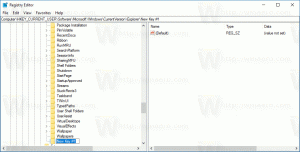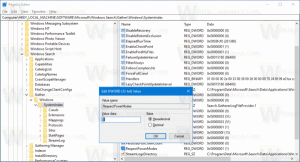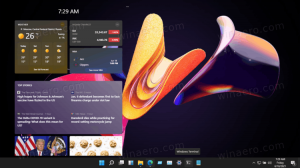Как перерегистрировать меню «Пуск» в Windows 11
Возможно, вам придется перерегистрировать меню «Пуск» в Windows 11, если оно не открывается, имеет сбои или просто не работает должным образом. Процедура очень проста; все, что вам нужно сделать, это запустить одну команду PowerShell.
Реклама
Windows 11 — важная веха в истории операционной системы. Он приветствует пользователя новым стилем панели задач, границ окон и меню «Пуск».
На панели задач в центре отображаются значки, включая логотип «Пуск». В правой области по-прежнему находятся значки в трее. Однако значки батареи, сети и звуков теперь представляют собой одну большую кнопку.
Меню «Пуск» также было переработано Microsoft. Компания удалила живые плитки и изменила их раскладку. В верхней части меню «Пуск» теперь отображается «Закрепленозначки с «Рекомендуемыми» файлами под ними. Список «Все приложения», который раньше был слева, теперь скрыт за отдельной кнопкой.

Если меню «Пуск» не открывается или работает некорректно, то попробуйте перерегистрировать его — может поможет.
Перерегистрировать меню «Пуск» в Windows 11
- Щелкните правой кнопкой мыши Начинать кнопку и выберите PowerShell или Терминал Windows из меню.

- Скопируйте и вставьте
Stop-Process -Name "StartMenuExperienceHost" -Forceкомандуй и бей Войти. Это остановит процесс меню «Пуск».
- Теперь скопируйте и вставьте следующую команду:
Get-AppxPackage Microsoft. Окна. ShellExperienceHost | Foreach {Add-AppxPackage -DisableDevelopmentMode -Register "$($_.InstallLocation)\AppXManifest.xml"}. Он перерегистрирует меню «Пуск».
- Команда ничего не печатает, работает тихо. Теперь вы можете закрыть PowerShell или терминал Windows.
Вы сделали.
Приведенная выше команда эффективна, когда затрагивается только ваша учетная запись пользователя. Это относится только к текущему пользователю, с чьими учетными данными вы запускаете команду.
Вы также можете запустить его для всех пользователей, чтобы перерегистрировать меню «Пуск» для всех пользователей.
Перерегистрируйте меню «Пуск» для всех пользователей
- нажимать Победить + Икс и выберите Windows Terminal (Admin) или PowerShell (администратор) из меню.

- Прекратить StartMenuExperienceHost процесс, выполнив следующую команду
Stop-Process -Name "StartMenuExperienceHost" -Force. - Наконец, скопируйте и вставьте следующую команду, чтобы перерегистрировать Пуск для всех пользователей в Windows 11:
Get-AppxPackage -AllUsers Microsoft. Окна. ShellExperienceHost | Foreach {Add-AppxPackage -DisableDevelopmentMode -Register "$($_.InstallLocation)\AppXManifest.xml"}.
- Закройте окно терминала или PowerShell.
Это все о меню «Пуск» в Windows 11. Вы можете задаться вопросом, как работают команды.
Как это работает
Начиная с Windows 10, меню «Пуск» фактически представляет собой специальное приложение, связанное с ОС. Он создан на основе универсальной платформы Windows (UWP) — современной технологии, широко используемой в приложениях Магазина. Использование UWP позволяет Microsoft и сторонним разработчикам унифицировать работу приложений на всех платформах. В нашем случае меню «Пуск» будет выглядеть одинаково на классических настольных компьютерах, современных ноутбуках и трансформерах, планшетах, Xbox и других устройствах, поддерживающих Windows 11.
Есть еще одна причина, по которой Microsoft реализовала меню «Пуск» как отдельный процесс. Это делает Windows 11 более стабильной, поскольку сбои в меню «Пуск» и его значках не влияют на панель задач и проводник.
Будучи приложением UWP, меню «Пуск» имеет собственный пакет, Майкрософт. Окна. ShellExperienceHost. Он не указан в списке приложений и функций в настройках, но присутствует на каждом компьютере с Windows 11.
Он запускает процесс StartMenuExperienceHost.exe в фоновом режиме. Вы можете увидеть последний в диспетчере задач.
Get-AppxPackage Командлет в нашей команде получает список пакетов, связанных с меню «Пуск». Его компаньон, Add-AppxPackage, регистрирует пакеты, чтобы сделать их известными для Windows. Если приложение уже известно, оно перезаписывает текущие регистрационные данные, что устраняет возможные проблемы с приложением.